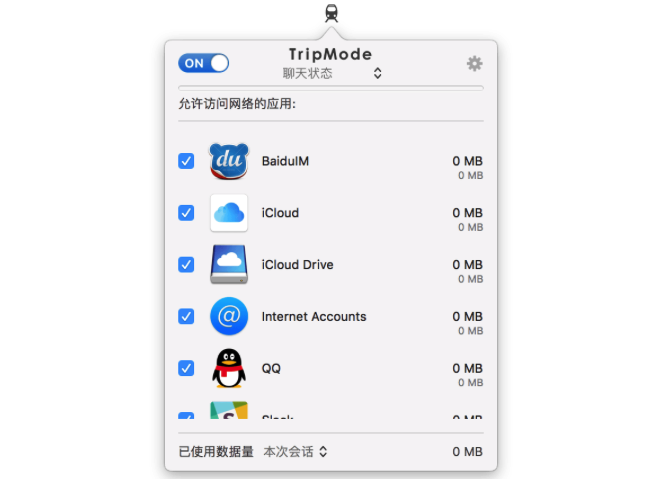流量控制软件TripMode 2已经推出了两年。因为这款良心之作让我们在这两年里省去了多少来了钱。然而其精益求精的态度让TripMode 2更精确的根据使用场景来控制流量了哦。本周TripMode 2突然更新是个大大的惊喜。2.0版本带来了期待已久的场景切换老外管这类设计都叫「Profiles」、流量限制Data limits等功能,并对性能、UI进行了改进,并首次支持中文本地化界面。让我们一起感受一下TripMode 2更精确的根据使用场景来控制流量带来的便利吧!
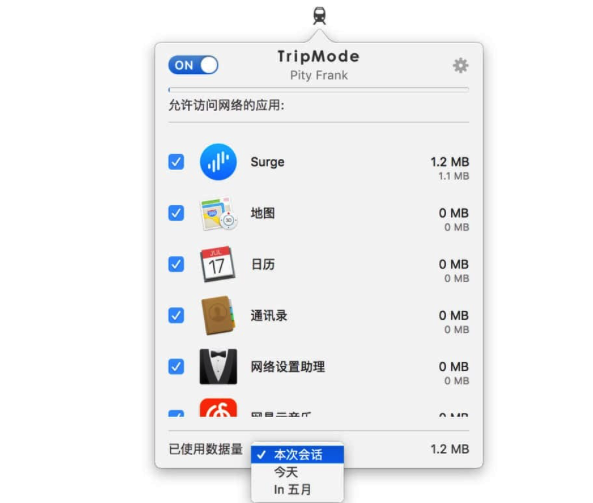
TripMode 2更精确的根据使用场景来控制流量介绍:
TripMode 可以帮助商旅人士在笔记本电脑上链接「手机移动流量热点」上网时能”精确”监控移动流量消耗,及时避免流量超出套餐限制。2.0 版本整体结构没有改变,依然是清晰的应用列表,加上右侧实时更新的流量消耗指数(MB 为单位),当你在启动 TripMode 后首次打开一款应用,软件会自动屏蔽其流量接入权限,你需要勾选一下才能取消屏蔽。「已使用数据量」现在可以用「本次会话」、「今天」和「当月」三个时间段统计。
在 2.0 版本里,前面提到的新增程序试图连接网络时,系统菜单栏 TripMode 图标会红色闪动,同时还会利用 macOS 的人声语音播放应用名称提醒用户(或者也可以播放系统自带的音效),同时播放的次数,也就是间隔时间可以自定义,你也可以像我一下选择「一次」即可。
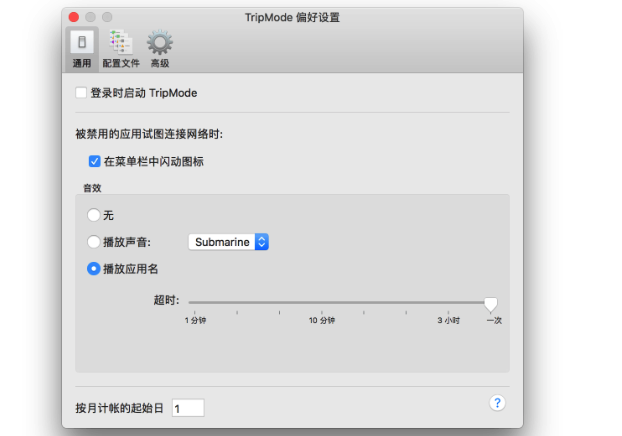
如果说 1.0 版本可以用”精确”这个词来形容流量控制能力,那么 2.0 可以用”精准”来形容。Profiles,也就是使用场景(配置文件),是这次更新的重中之重,你可以根据不同的使用需求建立多种配置文件,设置前请将「切换配置文件」改为「手动」。
比如你现在在机场需要与同事们沟通工作的事情,那么就可以新建一个「聊天状态」的 Profile,然后在 TripMode 菜单里把除了聊天软件和相关应用之外所有程序取消勾选,这样就是一个相对单纯的聊天场景,也可以更加精确的掌握此工作(娱乐等)环境下的流量使用情况。另外 Profile 里我们还能选择:
「监控数据用量」:设置一个流量阈值,每当流量消耗到设置值后会自动阻止所有流量;
「更新周期」:流量统计重置清零功能,你现在有了更多选择,可以选择每日、每周、每月或是手动更新;
「超过阈值发出提醒」:此数值可以自定义。
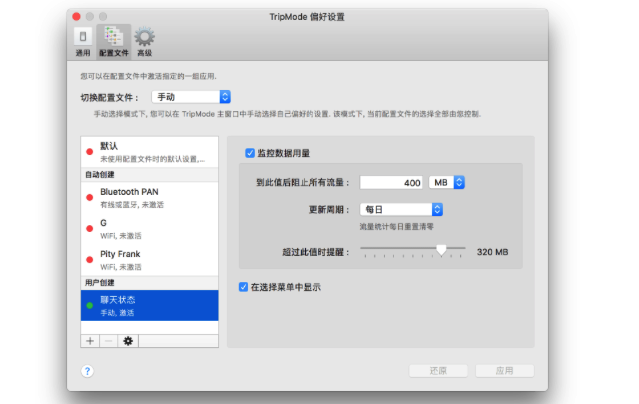
当配置文件中设置的流量阈值到顶后,软件会自动停止流量供应:
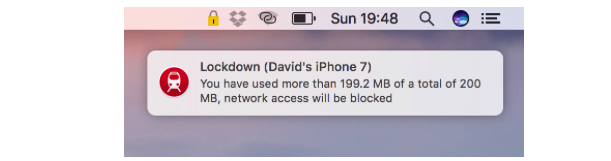
配置文件可以选择让 TripMode 自动根据你所处的网络环境进行选择,也可以选择手动,在 TripMode 菜单栏的软件 logo 下方有一个手动切换配置文件的菜单: